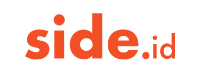Cara Menggunakan WhatsApp di Mac Tanpa Terhubung ke iPhone
22 November 2021 12:34 WIB WhatsApp iPhone Merahputih FeaturesWhatsApp telah meluncurkan dukungan multi-perangkat untuk pengguna iOS dan Android. Fitur tersebut memungkinkan WhatsApp untuk digunakan hingga empat perangkat tanpa perlu terhubung melalui smartphone.
Sebelumnya, aplikasi WhatsApp diperlukan untuk mengautentikasi akun yang digunakan pada perangkat lain seperti komputer. Lalu, menggunakan kode QR untuk menautkan akun pengguna ke browser web atau aplikasi desktop.
Baca juga: Cara Menggunakan WhatsApp Tanpa Internet, Ini Langkahnya
Sementara untuk tautan awal, masih diperlukan ponsel yang terhubung dan memiliki aplikasi WhatsApp di dalamnya, kemudian tidak lagi diperlukan setelah tautan dibuat.
Mengutip dari MacRumors, berikut adalah cara menggunakan WhatsApp di MacBook tanpa perlu terhubung ke iPhone.
Cara Menggunakan WhatsApp di Mac Tanpa Terhubung ke iPhone
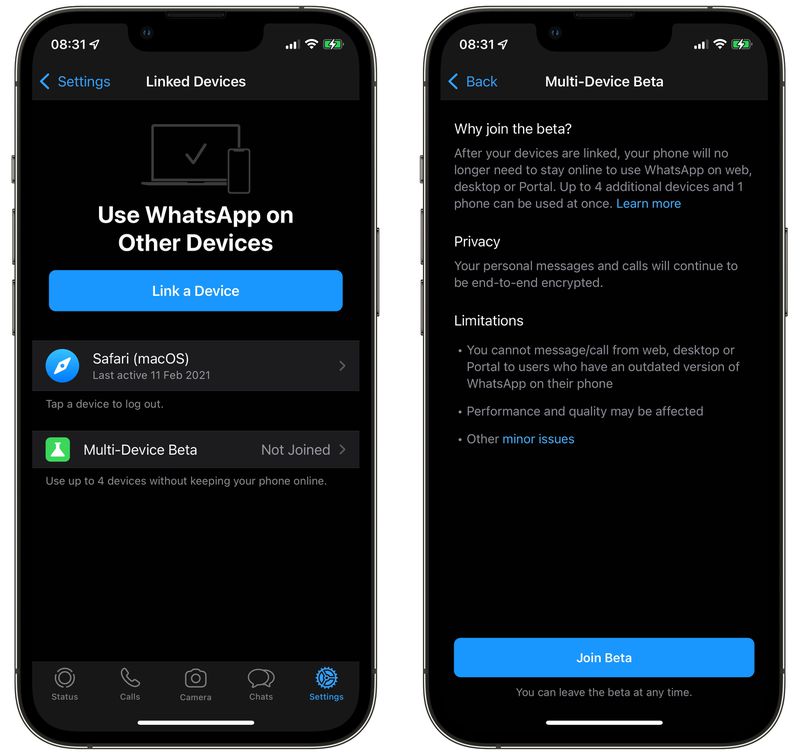
Berikut ini adalah cara menghubungkan akun WhatsApp ke Mac dengan menggunakan dukungan Multi-Perangkat yang saat ini masih dalam versi Beta:
- Buka Aplikasi WhatsApp di iPhone.
- Kemudian, klik Settings dan Linked Devices.
- Setelah itu, kamu bisa klik Multi-Device Beta dan tombol Join Beta berwarna biru.
- Klik Back dan pilih Link a Device di halaman sebelumnya.
- Pada Mac kamu, buka aplikasi WhatsApp atau kunjungi situs web.whatsapp.com di browser web, kemudian pindai kode QR yang muncul dengan iPhone.
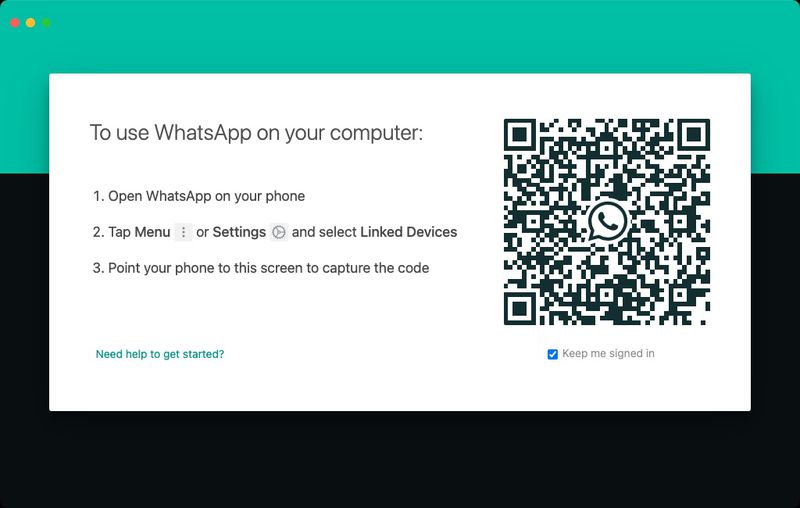
Setelah mengikuti langkah-langkah di atas, perangkat kamu akan ditautkan. Selain itu, kamu bisa mengakses WhatsApp di Mac untuk mengirim dan menerima pesan serta melihat utas obrolan, tanpa perlu bergantung pada iPhone yang terhubung ke internet.
Baca juga: iPhone 13 Series Resmi Rilis di Indonesia, Ini Harga Resminya!
Perlu diingat, kamu tidak bisa menghapus pesan atau percakapan dari perangkat yang terhubung. Lalu, kamu juga tidak dapat mengirim pesan atau menelepon dari web, desktop, atau Portal ke pengguna yang memiliki WhatsApp versi lama di ponsenya.
Jadi, kamu hanya bisa menggunakan satu ponsel yang terhubung ke akun WhatsApp pada satu waktu. Kemudian, panggilan pribadi dan pesan tetap di-enkripsi end-to-end di seluruh perangkat.
Jika kamu tidak menggunakan ponsel selama lebih dari 14 hari, maka perangkat yang ditautkan akan terputus. Mengingat fitur ini masih dalam versi beta, WhatsApp menyebutkan bahwa kinerja dan kualitas layanannya dapat terpengaruh meskipun pengguna bisa meninggalkan versi Beta kapan saja.
Itulah cara menggunakan WhatsApp di Mac tanpa terhubung ke iPhone. Kamu hanya tinggal mengikuti langkah-langkah di atas saja dengan mudah.
Baca juga: WhatsApp Siapkan Sejumlah Fitur Terbaru di Penghujung 2021, Apa Saja?

Soffi Amira P.
[email protected]
Related Article
Side.id - Media Kawasan Alam Sutera, BSD dan Gading Serpong
Merupakan media untuk memberikan rekomendasi tempat yang berdasarkan lokasi, rating, dan kategori yang diinginkan. Sudah punya usaha bisnis dan ingin menyampaikan profil bisnis Anda kepada pembaca setia? Daftarkan sekarang! Gratis!
Cara Menggunakan WhatsApp di Mac Tanpa Terhubung ke iPhone
22 November 2021 12:34 WIBWhatsApp iPhone Merahputih Features
WhatsApp telah meluncurkan dukungan multi-perangkat untuk pengguna iOS dan Android. Fitur tersebut memungkinkan WhatsApp untuk digunakan hingga empat perangkat tanpa perlu terhubung melalui smartphone.
Sebelumnya, aplikasi WhatsApp diperlukan untuk mengautentikasi akun yang digunakan pada perangkat lain seperti komputer. Lalu, menggunakan kode QR untuk menautkan akun pengguna ke browser web atau aplikasi desktop.
Baca juga: Cara Menggunakan WhatsApp Tanpa Internet, Ini Langkahnya
Sementara untuk tautan awal, masih diperlukan ponsel yang terhubung dan memiliki aplikasi WhatsApp di dalamnya, kemudian tidak lagi diperlukan setelah tautan dibuat.
Mengutip dari MacRumors, berikut adalah cara menggunakan WhatsApp di MacBook tanpa perlu terhubung ke iPhone.
Cara Menggunakan WhatsApp di Mac Tanpa Terhubung ke iPhone
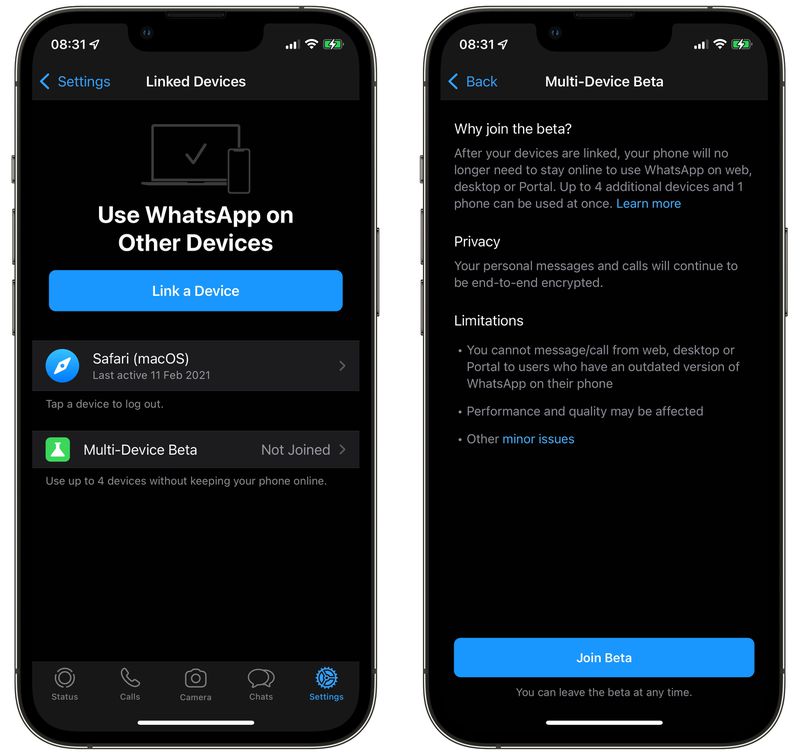
Berikut ini adalah cara menghubungkan akun WhatsApp ke Mac dengan menggunakan dukungan Multi-Perangkat yang saat ini masih dalam versi Beta:
- Buka Aplikasi WhatsApp di iPhone.
- Kemudian, klik Settings dan Linked Devices.
- Setelah itu, kamu bisa klik Multi-Device Beta dan tombol Join Beta berwarna biru.
- Klik Back dan pilih Link a Device di halaman sebelumnya.
- Pada Mac kamu, buka aplikasi WhatsApp atau kunjungi situs web.whatsapp.com di browser web, kemudian pindai kode QR yang muncul dengan iPhone.
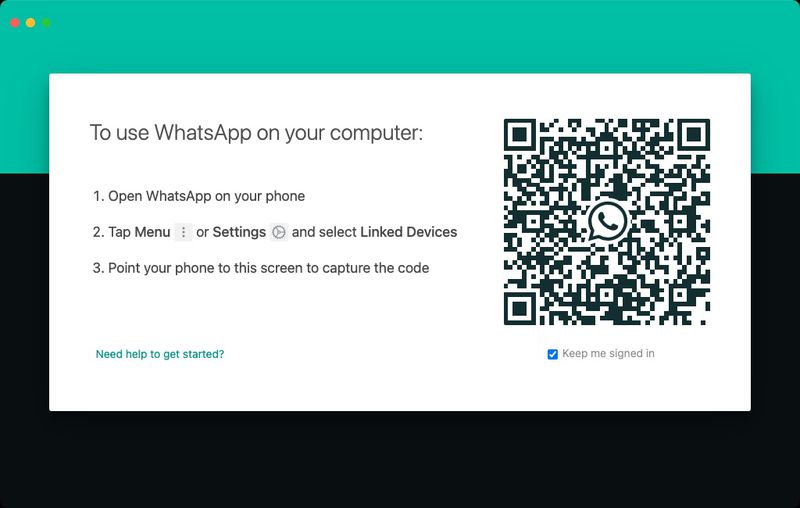
Setelah mengikuti langkah-langkah di atas, perangkat kamu akan ditautkan. Selain itu, kamu bisa mengakses WhatsApp di Mac untuk mengirim dan menerima pesan serta melihat utas obrolan, tanpa perlu bergantung pada iPhone yang terhubung ke internet.
Baca juga: iPhone 13 Series Resmi Rilis di Indonesia, Ini Harga Resminya!
Perlu diingat, kamu tidak bisa menghapus pesan atau percakapan dari perangkat yang terhubung. Lalu, kamu juga tidak dapat mengirim pesan atau menelepon dari web, desktop, atau Portal ke pengguna yang memiliki WhatsApp versi lama di ponsenya.
Jadi, kamu hanya bisa menggunakan satu ponsel yang terhubung ke akun WhatsApp pada satu waktu. Kemudian, panggilan pribadi dan pesan tetap di-enkripsi end-to-end di seluruh perangkat.
Jika kamu tidak menggunakan ponsel selama lebih dari 14 hari, maka perangkat yang ditautkan akan terputus. Mengingat fitur ini masih dalam versi beta, WhatsApp menyebutkan bahwa kinerja dan kualitas layanannya dapat terpengaruh meskipun pengguna bisa meninggalkan versi Beta kapan saja.
Itulah cara menggunakan WhatsApp di Mac tanpa terhubung ke iPhone. Kamu hanya tinggal mengikuti langkah-langkah di atas saja dengan mudah.
Baca juga: WhatsApp Siapkan Sejumlah Fitur Terbaru di Penghujung 2021, Apa Saja?